
Подобається Рік і Chromecast , Sony PlayStation 4 може відтворювати відео та музичні файли з USB-накопичувача або іншого комп’ютера у вашій мережі. Ваш PS4 може навіть відтворювати місцеві музичні файли у фоновому режимі під час гри.
Це завдяки додатку «Медіаплеєр», який Sony додала понад півтора року після виходу PS4. Існує також безкоштовний додаток Plex для потокового передавання відео з іншого ПК.
Підтримувані типи файлів та кодеки
Ось список різних відео- та аудіокодеків, які розуміє медіапрогравач PlayStation, прямо від Sony . Якщо ви хочете відтворити мультимедійний файл на своїй PlayStation, він повинен бути у таких форматах файлів. Якщо це не так, вам потрібно буде перекодуйте його в підтримуваний перш ніж він почне функціонувати на вашій PlayStation.
Музичні файли можуть бути у форматах MP3 або AAC (M4A). Фотографії можуть бути у форматах JPEG, BMP або PNG. Відеофайли мають бути в одному з таких форматів:
MKV
- Візуальний: H.264 / MPEG-4 AVC High Profile Level 4.2
- Аудіо: MP3, AAC LC, AC-3 (Dolby Digital)
AVI
- Візуальне: MPEG4 ASP, H.264 / MPEG-4 AVC High Profile Level 4.2
- Аудіо: MP3, AAC LC, AC-3 (Dolby Digital)
MP4
- Візуально: H.264 / MPEG-4 AVC High Profile Level 4.2
- Аудіо: AAC LC, AC-3 (Dolby Digital)
MPEG-2 TS
- Візуальний: H.264 / MPEG-4 AVC High Profile Level 4.2, MPEG2
- Аудіо: MP2 (MPEG2 Audio Layer 2), AAC LC, AC-3 (Dolby Digital)
- AVCHD: (.m2ts, .mts)
Це декілька найпоширеніших типів відеофайлів, тому вам може не потрібно турбуватися про це взагалі.
Використовуйте правильну файлову систему на своєму USB-накопичувачі
ПОВ'ЯЗАНІ: Яка різниця між FAT32, exFAT та NTFS?
Отже, у вас є правильні файли - зараз настав час передати їх на свою PlayStation. Для початку підключіть USB-накопичувач до комп’ютера. Привід повинен бути відформатований за допомогою будь-якого файлова система exFAT або FAT32 , оскільки PlayStation 4 не може читати NTFS. Якщо ваш диск відформатований за допомогою файлової системи NTFS, ви побачите помилку після підключення його до PlayStation 4. Він просто не з’явиться або не стане для використання.
Щоб перевірити ще раз, клацніть правою кнопкою миші диск у Windows та виберіть «Формат». Відформатуйте його, щоб використовувати файлову систему exFAT, якщо зараз вона використовує NTFS. Це видалить усі файли, які зараз знаходяться на диску, тому перед цим виконайте резервне копіювання всіх важливих файлів.
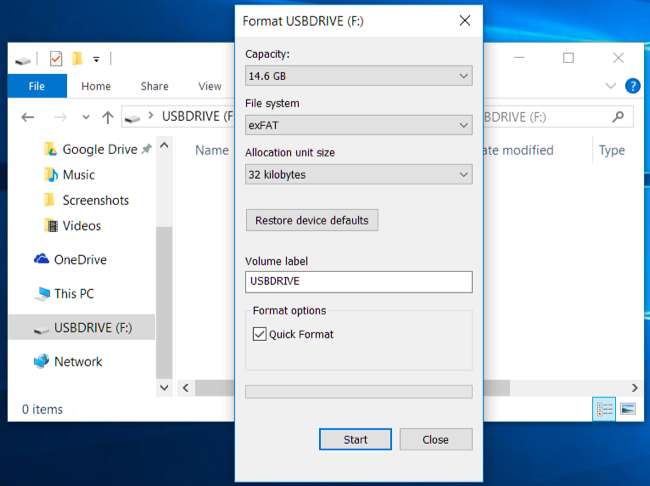
Ви повинні розміщувати свої медіафайли у папках
Sony ніде не згадує про це, тому ми самі натрапили на цю проблему. Якщо у вас просто є відеофайл і викинути його до “кореневої” папки вашого USB-накопичувача, PlayStation 4 його не побачить. Ваші файли повинні знаходитися всередині папки на диску, інакше ваш PS4 не зможе ними користуватися.
Аудіофайли повинні знаходитись у папці з назвою “Music” на диску, щоб PS4 їх правильно виявив. Відеофайли можуть бути в будь-якій папці, але вони повинні бути в папці, а не в корені диска. Ви можете помістити їх у папку з назвою "Відео" або створити окремі папки для різних типів відео. Так само, фотографії також повинні зберігатися в папках, якщо ви хочете їх переглянути, але будь-яка назва папки підійде.
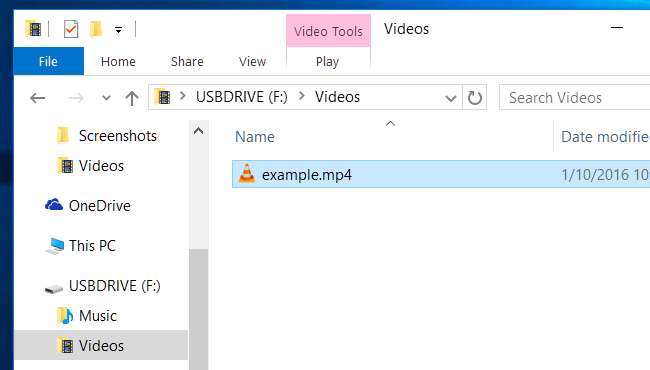
Використовуйте медіаплеєр PS4
Закінчивши, ви можете " безпечно видалити ”USB-накопичувач від комп’ютера та підключіть його до одного з USB-портів на PS4 - на передній панелі є кілька, які зазвичай використовуються для заряджання контролерів. Запустіть програму PS4 Media Player, і ваш USB-накопичувач з’явиться як опція.
Ви побачите піктограму програми «Медіаплеєр» PS4 у «області вмісту» PS4 - тієї смужки значків на головному екрані. Виберіть його за допомогою контролера та запустіть. Якщо ви ще не встановили програму медіаплеєра, значок все одно з’явиться тут, але ви перейдете до магазину PlayStation, де спочатку можете завантажити програму безкоштовно.

Виберіть свій USB-накопичувач, перегляньте музику чи відео, які ви хочете відтворити, та використовуйте кнопки на контролері для управління відтворенням.
Під час відтворення відео можна натискати кнопки плеча L2 та R2 для перемотування вперед та вперед. Натисніть кнопку «Параметри», щоб відкрити панель управління відтворенням, а потім натисніть кнопку трикутника, щоб переглянути інформацію про файл.
Під час відтворення музики ви можете утримувати кнопку PlayStation під час гри, щоб отримати доступ до елементів керування швидким медіаплеєром, що дозволяє швидко пропускати пісні та призупиняти відтворення.
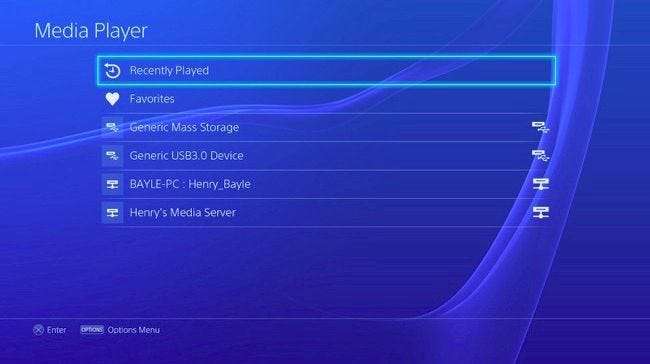
Як варіант: скористайтеся сервером DLNA або Plex
Якщо ви не хочете підключати USB-накопичувачі безпосередньо до PS4 і переправляти мультимедійні файли туди-сюди, ви можете передавати відео та музику з сервера DLNA на вашу PlayStation 4. Програма PS4 Media Player виявить сумісні сервери DLNA на домашньої мережі та пропонуйте їх як опцію, поряд із будь-якими підключеними USB-пристроями, коли ви її відкриваєте
Використовуйте наш посібник із налаштування медіасервера DLNA якщо ви хочете піти цим маршрутом. Однак, якщо ви дивитесь на трансляцію через мережу, Plex - це більш повнофункціональне рішення Ви можете подивитися. Plex нещодавно став безкоштовним для використання без підписки на Plex Pass на PlayStation 4.
ПОВ'ЯЗАНІ: Як перетворити свій комп'ютер на медіасервер DLNA
PlayStation 4 також пропонує програми для потокового передавання з Netflix, Hulu, YouTube, Amazon та інших служб, але іноді вам просто потрібно відтворити деякі локальні медіафайли. Sony додала цю опцію понад півтора року, але зараз вона тут, тому насолоджуйтесь цим скористатися.
Кредит зображення: Леон Терра на Flickr , PlayStation Europe на Flickr , PlayStation Europe на Flickr







